Dreamweaver CS6 如何插入图像?
提问人:刘旭39发布时间:2020-12-12
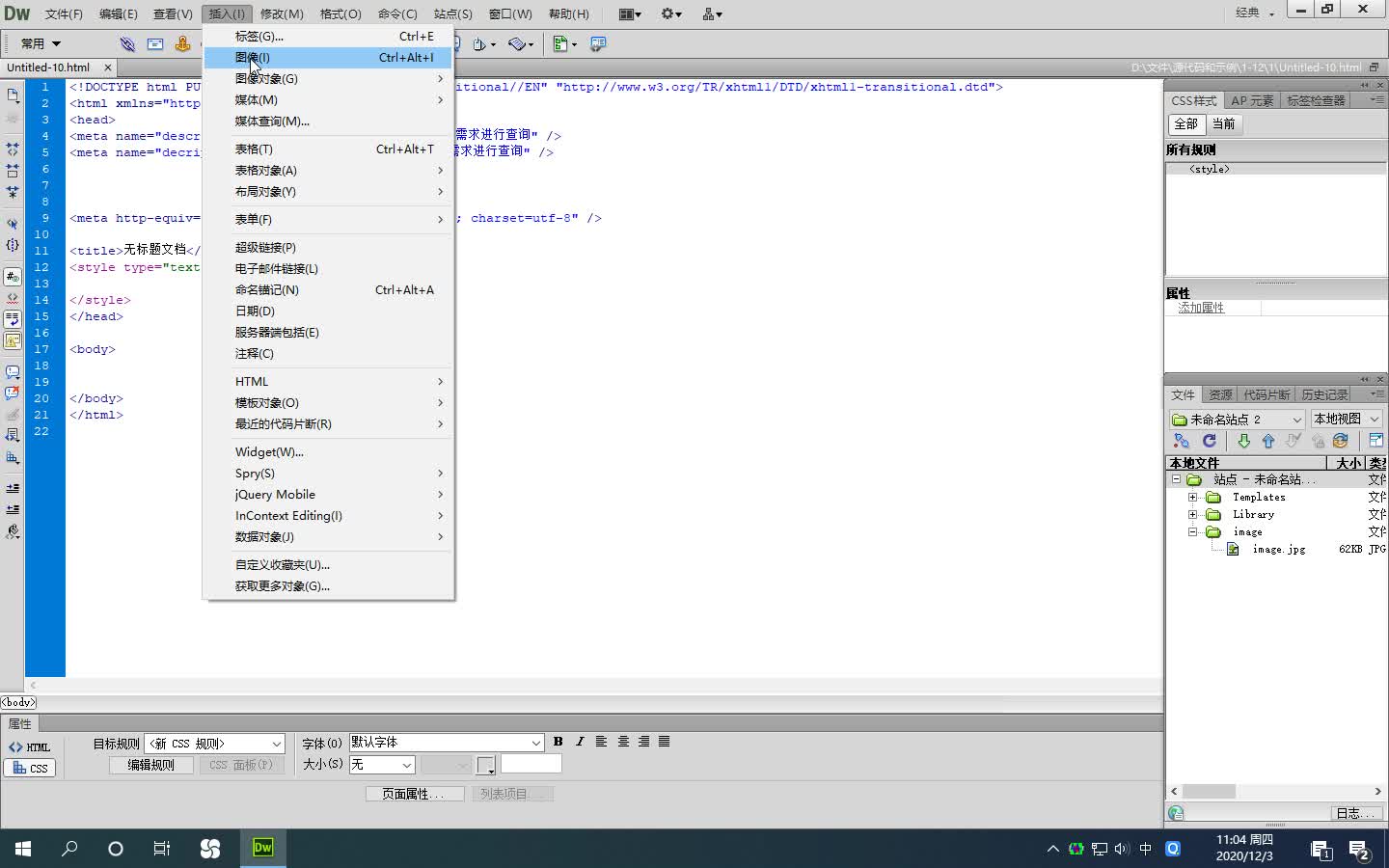
视频内容:
如何插入图像?
要在Dreamweaver CS6文档中插入的图像必须位于当前站点文件夹内或远程站点文件夹内, 否则图像不能正确显示,所以在建立站点时, 网站设计者常先创建一个名为“image"的文件 夹,并将需要的图像复制到其中。
在网页中插入图像的具体操作步骤如下。
( 1 )在文档窗口中,将插入点放置在要插入 图像的位置。
(2)通过以下3种方法启用"图像"命令,弹出“选择图像源文件”对话框,
①选择"插入"面板中的"常用"选项 :卡,单击"图像11展开式工具按钮11比的黑色三
角形,在下拉菜单中选择"图像”选项。
②选择“插入 > 图像"命令。
③按Ctrl+Alt+I组合键。
(3)在对话框中,选择图像文件,单击“确定”按钮完成设置。
继续查找其他问题的答案?
相关视频回答
-
2020-12-114次播放
-
Dreamweaver CS6 如何设置网页元素与网格对齐?
2020-12-110次播放
-
2020-12-110次播放
-
2020-12-113次播放
-
2020-12-111次播放
-
2020-12-112次播放
-
2020-12-118次播放
-
2020-12-112次播放
-
2020-12-115次播放
-
2020-12-115次播放
回复(0)
 前端设计工程师——刘旭
前端设计工程师——刘旭
 湘公网安备:43011102000856号
湘公网安备:43011102000856号 

点击加载更多评论>>